quarkxpress2018 mac是一款集专业排版、设计、彩色和图形处理功能为一体的mac版排版设计工具,它不仅能够快速制作出宣传手册、杂志、书本、广告、商品目录、报纸、包装等实用型版面图纸,还可以在排版设计中提供最佳的排版选项,例如正确的小写字母,真实分数,连字,表格图形,由字体设计师建议的文体集等,极大的方便了用户在桌面出版上的设计使用体验。
而
quarkxpress 2018mac破解版是在quarkxpress2018 mac版本的基础上将软件进行破解激活使用,免除软件功能和使用期限上的限制,另外,软件还增加了全新的PDF打印引擎,能够轻松创建符合PDF/X-4和PDF/A-2b标准的单一PDF/XA文件,适用于宽屏和高分辨率显示器的观看使用,完善的解决了用户在排版操作中的设计难题。本站提供quarkxpress2018 for mac中文破解版下载,有需要的用户可以在本站下载!
注:下载包中有quarkxpress2018 for mac中文版安装包以及软件破解补丁文件,安装包在未使用时请不要轻易删除和更改文件类型。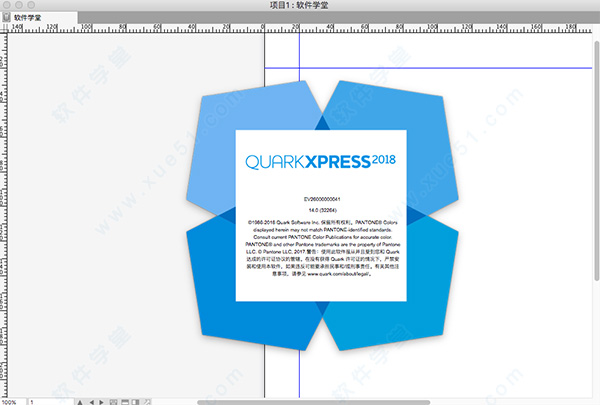
破解说明
1、在本站下载好mac文件包,打开dmg镜像文件,将“QuarkXPress 2018”拖入到“Applications”应用文件夹中进行安装;
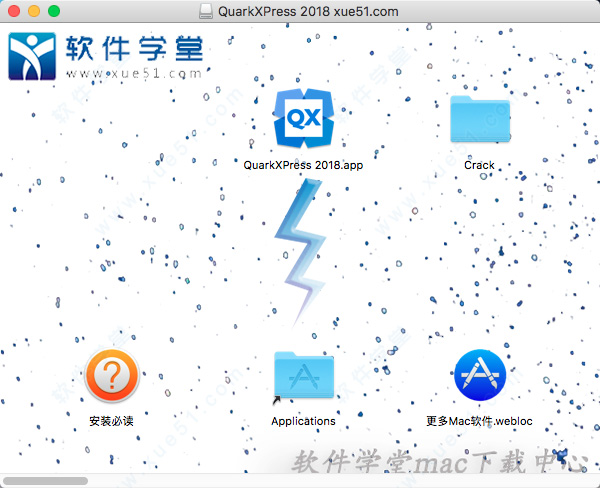
2、由于软件为pkg安装包文件,我们根据安装向导阅读并同意软件许可证协议执行软件的安装操作;
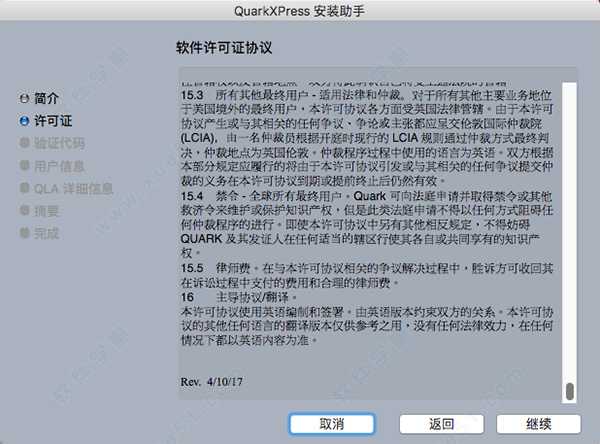
3、按照提示进行软件安装,安装类型选择为“7日试用版”“亚洲、非洲和大洋洲”;;
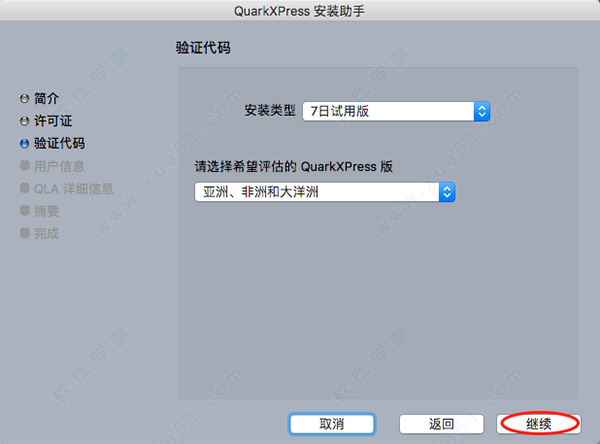
4、自定义填写用户信息,完成点击继续按钮直至安装结束;
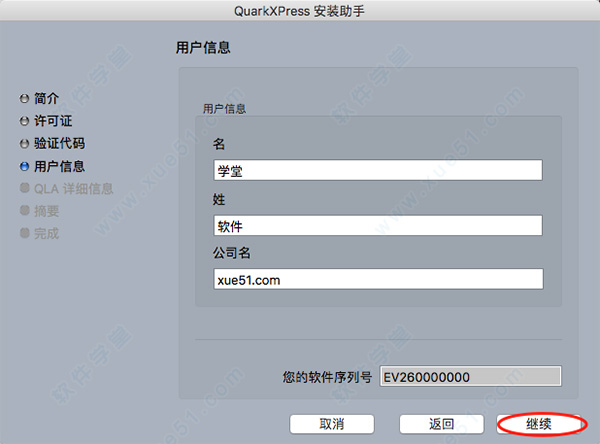
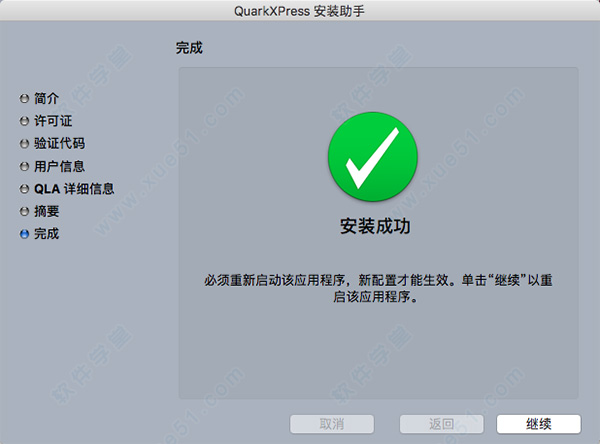
5、安装完成后先不要运行软件,执行软件的破解操作,我们在【Application】中找到“QuarkXPress 2018.app”鼠标右键选择【显示包内容】-【Contents】-【Plugins】,回到之前打开的dmg镜像界面中,将“UserRegistration.bundle”和“ValidationCode.bundle”破解补丁复制到该文件目录下进行替换;
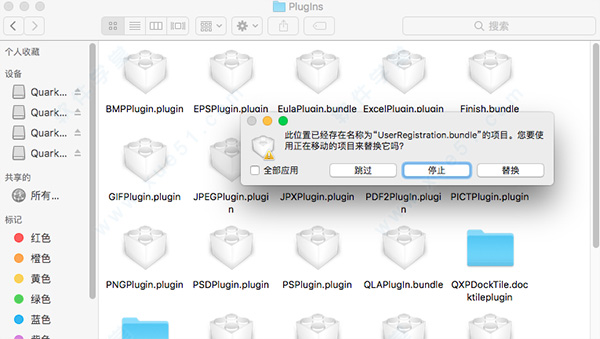
6、运行软件,在macos菜单栏中点击软件图标,在弹出的下拉框中选择“编辑许可代码”功能栏;
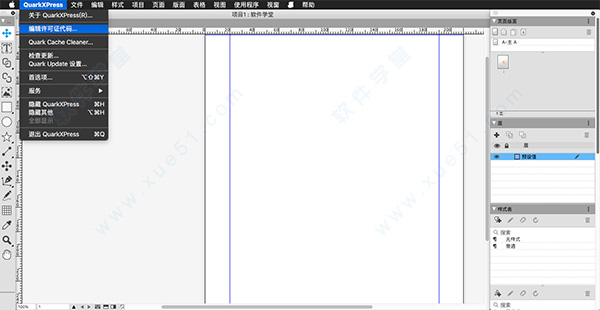
7、如图所示,当执行到“验证代码”栏时,将“Crack”文件夹下“Key.rtf”中的验证代码复制到对应的输入框中点击继续按钮完成验证;
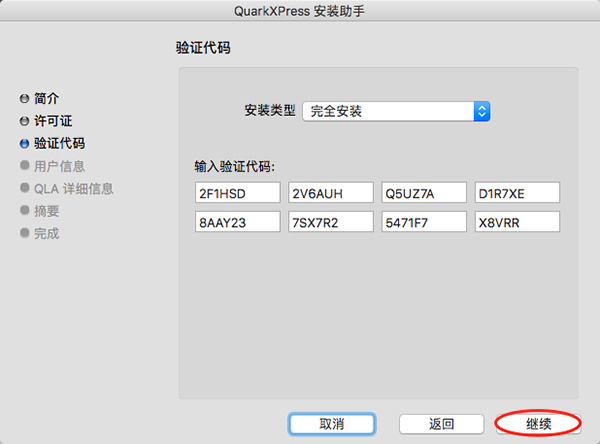 小提示:破解版本请不要轻易升级,以免升级使用后软件破解失效。
小提示:破解版本请不要轻易升级,以免升级使用后软件破解失效。功能特色
一、精简的用户界面1、垂直测量调色板
QuarkXPress 2018为垂直测量调色板提供了全新的清晰度,特别适用于宽屏和高分辨率显示器。这个强大的新浮动调色板提供了对所有控件和属性的访问,是键盘可寻址的并且包含了所有以前的快捷键(记得老的模态CMD + M对话框?)。它也可以通过易于阅读的标签进行滚动,因此您始终可以知道您正在更改哪些测量值,而无需猜测或不必将鼠标悬停在图标上。现在在QuarkXPress 2018上工作得更快!
2、强大的用户界面
QuarkXPress用户首先使用macOS,现在Windows用户也可以受益:
在QuarkXPress 2018中,新的测量调色板可让您访问QuarkXPress项目和排版的所有属性,而不会阻碍您的布局。没有阻碍您观看的大型模式对话框。即时预览(具有应用和恢复功能)。所有的快捷命令都保持不变。
二、无限数字出版1、创建无限Android单一应用程序
数字是新的印刷品!QuarkXPress 2018扩展了创建无限量iOS单一应用程序的能力,增加了为Android设备创建无限量单一应用程序的支持 - 完全免费,直接从您的桌面,无需服务器,无需登录,无需额外费用。
2、HTML5导出优化
HTML5出版物和ePub现在将更多内容导出为原生HTML5元素。这包括对类型样式(大纲,阴影),表格作为HTML表格,锚定文本框,分组框和表格,非固定规则,脚注分隔符和索引条目作为超链接的支持。
3、数字预览改进
在QuarkXPress 2018中创作时,可以使用以下新的HTML5预览选项:页面预览,布局预览,项目预览。
4、分组项目交互性
为组添加交互性,例如按钮,动画,音频和视频。
三、专业印刷出版1、DirectInDesign IDML导入
随着越来越多的InDesign用户切换到QuarkXPress,现在是时候让它更容易迁移了。当然,您可以使用现有的QuarkXPress功能转换在任何应用程序中创建的PDF文件,甚至可以将InDesign对象复制并粘贴到本机QuarkXPress对象。但是,这只会迁移设计元素,而不会迁移样式表和母版页,例如。quarkxpress 2018中的新本机InDesign IDML导入将InDesign IDML文档直接转换为QuarkXPress格式。
2、新的PDF打印引擎
PDF工作流程的要求永久增加。为了保持速度,我们实施了市场上最好的PDF技术 - callas®pdfToolbox - 甚至包含Adobe®PDF库。这意味着quarkxpress 2018用户受益于最高质量的PDF,PDF / X和PDF / A,由两家最好的PDF技术提供商推动。现在,凭借领先的PDF技术,quarkxpress 2018是第一个能够创建符合PDF / X-4和PDF / A-2b标准的单一PDF / XA文件的布局应用程序。结合新的内置JavaScript功能,新的PDF打印引擎为打印生产自动化开辟了一条广阔的新途径。
3、标记/可访问的PDF
符合可访问性的PDF不仅非常重要,而且通常也是强制性的。法律要求许多大型企业,政府供应商以无障碍格式提供在线发布的信息。HTML5是一个明显的选择; 通常工作流程需要可访问的PDF。quarkxpress 2018中的新PDF引擎结合了新的辅助工具使这可能。即使您不需要为可访问性原因标记PDF,理解嵌入在PDF中的文本流也有很多好处。
4、内置基于V8的JavaScript ES6 +
可编写性和可扩展性一直是QuarkXPress的核心价值。使用QuarkXPress 2018,您现在可以编写跨平台JavaScript通过访问用户界面以外的功能来自动化重复性任务。例如,您或具有基本Java脚本和HTML编程技能(HTML DOM操作)的任何人都可以通过访问应用程序和文件系统级命令来创建独特的功能,您可以使用文档对象模型(DOM API)修改布局对象。与竞争对手不同,quarkxpress 2018使用最新版本的JavaScript(ECMAScript ES6 +)。
四、最佳的排版选项1、一流的OpenType控件
我们都知道OpenType字体提供了最佳的排版选项,例如正确的小写字母,真实分数,连字,表格图形,由字体设计师建议的文体集等等。但是,大多数应用程序隐藏了OpenType提供的印刷功能,或者几乎不可能应用。quarkxpress 2018是不同的:第一个时间OpenType被视为一流的公民。我们使OpenType更易于使用,而不是隐藏多个子菜单中的选项。使用quarkxpress 2018,您现在可以按照您期望的方式控制您的OpenType字体。
2、彩色字体支持
多年以来,印刷术的变化一直是渐进的而不是激进的......直到彩色字体出现。(手机上的表情符号是彩色字体的示例。)虽然浏览器已经支持彩色字体多年,但直到现在,打印出版物仍然忽略它们:quarkxpress 2018是第一款完全支持彩色字体的布局应用程序。QuarkXPress支持SVG,SBIX和SVG中的彩色字体COLR格式。您可以在打印,PDF和数字输出中使用它们。
3、升级字体列表
一个好的字体可以增加观众的阅读乐趣,但即使是最好的字体也不适合每种情况。在QuarkXPress 2018中对字体列表进行了全面修改,以帮助您制作最佳的印刷选择。字体系列和可用的字体样式(罗马字体,粗体等)现在以两种不同的组合列出。此外,字体样式将映射到调色板和对话框中的类型样式按钮P/B/I的课程 您仍然可以关闭字体系列列表的WYSIWYG字体列表,并且字体样式始终以默认系统字体列出。
4、连贯严格程度
QuarkXPress从6.5版本开始提供高质量的连字技术。它基于UB Dieckmann许可的技术,被许多人认为是市场上最好的连字符。但它变得更好。在quarkxpress 2018中,您可以选择五个连字严格级别。你可以在任何语法正确的地方连字符连字符,或者例如选择仅连字符复合词。您选择哪个严格级别最适合您的发布。当然,如果您选择的话,您可以决定每个单独的段落。QuarkXPress连字引擎支持的所有语言包括英文,法文,德文,意大利文,西班牙文等等,可以使用连字严格性级别。
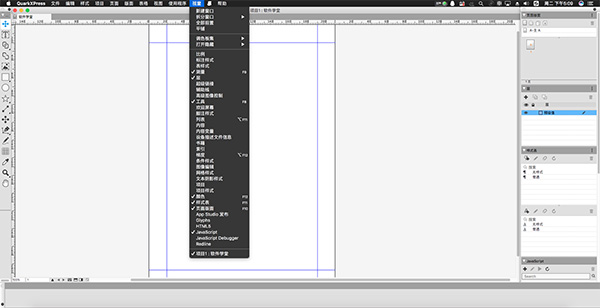
注意事项
由于此软件为破解版本,部分Mac系统用户可能无法直接安装,若遇到【app已损坏,无法启动。你应该将它移到废纸篓。】提示时,建议进行以下操作:
1、打开系统偏好设置,选择【安全性与隐私】
2、点击右下角锁状图标,输入密码解除锁定
3、在【允许从以下位置下载的应用】的三个选项里,选择最下方的【任何来源】
4、重新启动程序
如果打开【安全性与隐私】后没有发现【允许从以下位置下载的应用】选项的用户,可以进行以下操作:
1、复制括号内代码:【sudo spctl --master-disable】;
2、在【应用程序】-【实用工具】中找到【终端.app】打开,粘贴之前复制的代码,回车键运行;
3、重新启动程序。

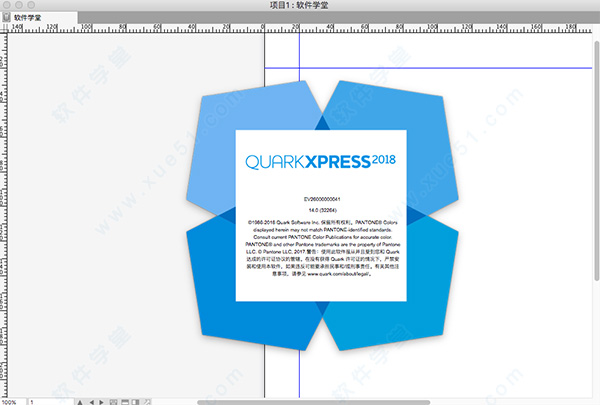
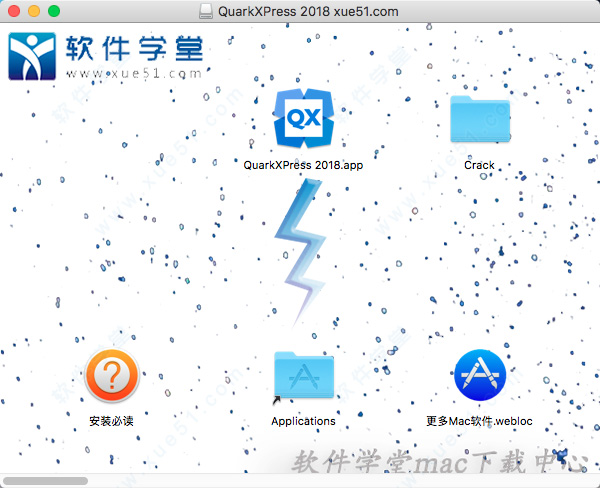
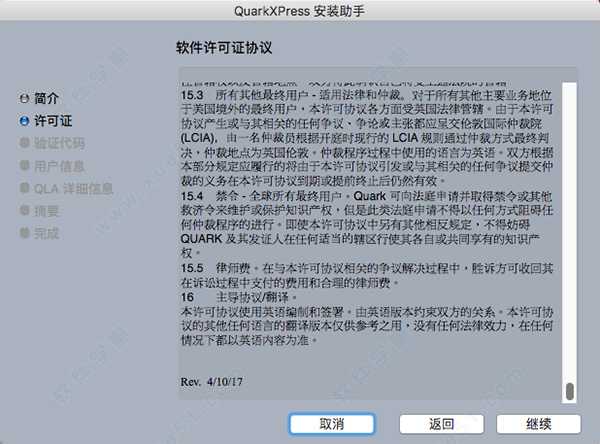
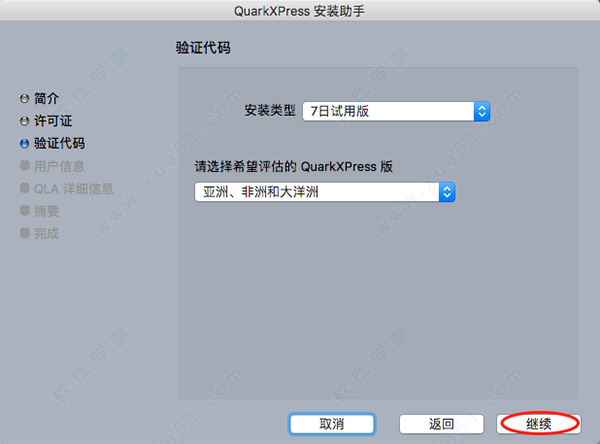
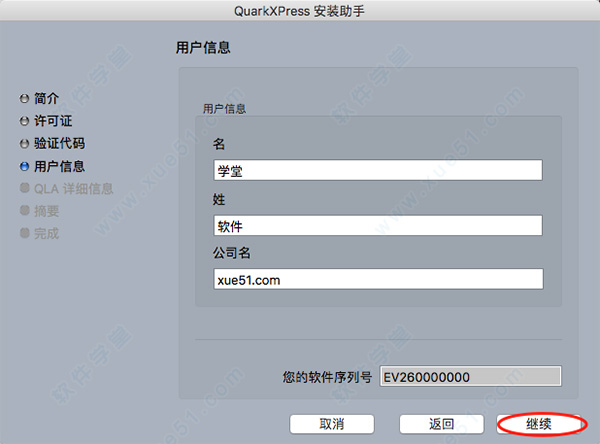
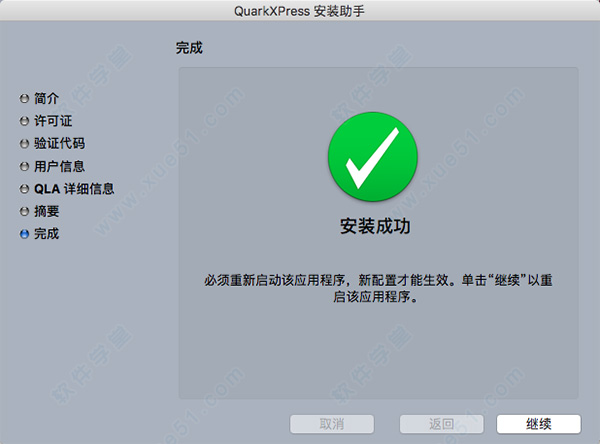
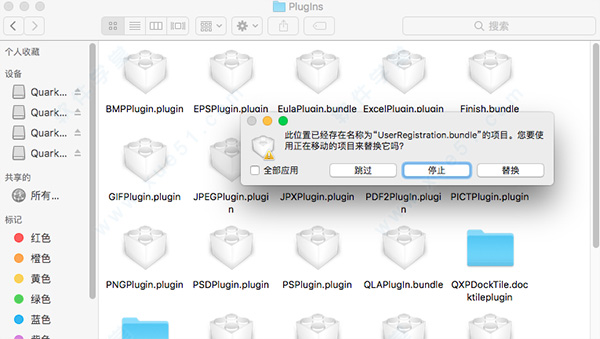
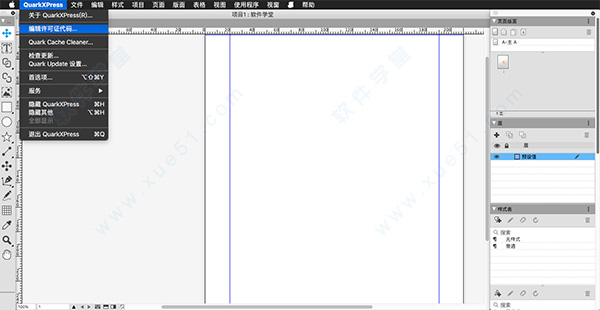
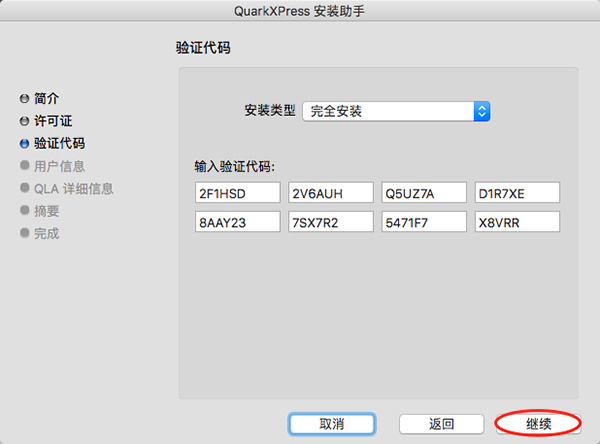
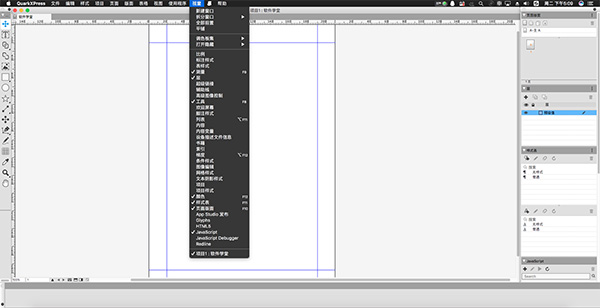



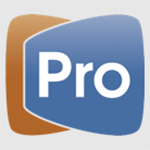
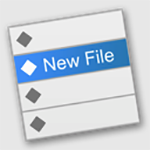



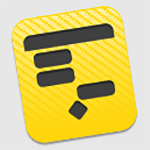

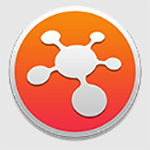




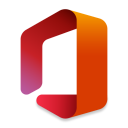

0条评论